|
|
使用“凸缘”命令来添加钣金平板,并折弯现有的钣金平板。可以指定凸缘的深度和角度,并指定在现有平板的内侧还是外侧创建凸缘。还可以指定新凸缘的宽度或偏移。
|
沿边创建钣金凸缘
|
|
- 在功能区上,单击
“钣金”选项卡
 “创建”面板
“创建”面板
 “凸缘”
。
“凸缘”
。
- “凸缘”命令将在“边选择模式”处于激活状态的情况下进行初始化,并且系统提示您选择边。可以使用输入的值选择一条或多条边以接收凸缘。
凸缘将使用默认参数沿选定的边进行预览。
- 为凸缘高度设置“距离”或者也可选择“到”作为“高度”选项,并选择定义凸缘高度的几何图元。
单击“反向”以改变要在其上创建凸缘的钣金平板的侧面。
- 指定凸缘的“角度”(如果不是默认的 90 度)。
- 使用默认的折弯半径或输入一个新值。
- 指定测量高度的基准(如果不在两个外侧面的相交处)。
- 指定相对于选定边的折弯位置(如果折弯的外侧面不应与选定边对齐)。
- 根据需要,通过选择对话框选项卡并根据需要更改参数,来修改不同于“钣金样式”定义的选项的任何“展开选项”、“折弯”或“拐角”设置。
- 单击“应用”继续添加凸缘,或单击“确定”关闭对话框。
注: 如果适合,单击“距离”、“角度”或“折弯半径”字段中的右箭头以使用“测量”、“显示尺寸”或“列出参数”来设置相应的值。
|
围绕边回路创建钣金凸缘
|
|
- 在功能区上,单击
“钣金”选项卡
 “创建”面板
“创建”面板
 “凸缘”
。
“凸缘”
。
- “凸缘”命令将在“边选择模式”处于激活状态的情况下进行初始化,并且系统提示您选择边。改为选择“回路选择模式”。现在系统提示您:选择回路。使用通过拐角选项(由“钣金样式”指定或在“拐角”选项卡上根据需要进行更改)输入的值形成绕该边回路的凸缘。
凸缘将绕选定回路进行预览。
- 为凸缘高度设置“距离”或者也可选择“到”作为“高度”选项,并选择定义凸缘高度的几何图元。
单击“反向”以改变要在其上创建凸缘的钣金平板的侧面。
- 指定凸缘的“角度”(如果不是默认的 90 度)。
- 使用默认的折弯半径或输入一个新值。
- 指定测量高度的基准(如果不在两个外侧面的相交处)。
- 指定相对于选定边的折弯位置(如果折弯的外侧面不应与选定边对齐)。
- 根据需要,通过选择对话框选项卡并根据需要更改参数,来修改不同于“钣金样式”定义的选项的任何“展开选项”、“折弯”或“拐角”设置。
- 单击“应用”继续添加凸缘,或单击“确定”关闭对话框。
注: 如果适合,请单击“距离”、“角度”或“折弯半径”字段中的右箭头以使用“测量”、“显示尺寸”或“列出参数”来设置相应的值。
提示: 选择复杂回路并取消选择各条边会比手动选择所需的边要快。若要执行此操作,请选择回路,并在预览凸缘后选择“边”,然后按住 CTRL 键选择要取消的边。
|
使用自动斜接创建多边钣金凸缘
|
|
- 在功能区上,单击
“钣金”选项卡
 “创建”面板
“创建”面板
 “凸缘”
。
“凸缘”
。
- “凸缘”命令将在“边选择模式”处于激活状态的情况下进行初始化,并且系统提示您选择边。选择多条边,然后使用输入的值来创建凸缘。
凸缘使用默认参数沿选定边进行预览。请注意,共享同一拐角的凸缘将根据需要自动显示全部斜接或部分斜接。
注: 如果相邻凸缘没有预览斜接拐角,请验证是否选中了“凸缘”对话框的“拐角”选项卡上的“应用自动斜接”。
- 根据需要,修改所有凸缘参数。这些参数应用于创建的所有凸缘。
- 单击“应用”以使用替换参数继续添加其他凸缘或单击“确定”创建预览的凸缘,然后关闭对话框。
|
| |
注: 非共面的凸缘还可以根据需要自动斜接。
|
| |
注: 在选定边为共面且非平行时创建凸缘斜接,并且:
- 如果凸缘范围足够接近(取决于斜接间隙),则将创建全拐角。
- 如果凸缘相交,则将创建部分斜接。
- 如果边会聚于常用折弯处,使所有三折弯都朝向里侧,则将创建三拐角折弯。
|
使用指定的宽度创建钣金凸缘
|
|
- 在功能区上,单击
“钣金”选项卡
 “创建”面板
“创建”面板
 “凸缘”
。
“凸缘”
。
- “凸缘”命令将在“边选择模式”处于激活状态的情况下进行初始化,并且系统提示您选择边。(尽管通常可以选择多条边,但在创建特定宽度的凸缘时,必须只选择一条边。)
凸缘最初将使用默认参数沿选定的边进行预览。
- 为凸缘高度设置“距离”或者也可选择“到”作为“高度”选项,并选择定义凸缘高度的几何图元。
单击“反向”以改变要在其上创建凸缘的钣金平板的侧面。
- 单击对话框右下方的“更多”。
- 从“范围类型”下拉列表中,选择“宽度”。
- 在“宽度”字段中输入宽度值。
如果凸缘位于选定边的中心,则可以继续。否则,可以选择对话框中的“偏移量”选项并从凸缘偏移的选定边上选择一个起点。为自选定点的偏移量输入值并且(可选)根据需要反转偏移方向。
- 在对话框的主要(上方)部分,指定凸缘的“角度”(如果不是默认的 90 度)。
- 使用默认的折弯半径或输入一个新值。
- 指定测量高度的基准(如果不在两个外侧面的相交处)。
- 指定相对于选定边的折弯位置(如果折弯的外侧面不应与选定边对齐)。
- 根据需要,通过选择对话框选项卡并根据需要更改参数,来修改不同于“钣金样式”定义的选项的任何“展开选项”、“折弯”或“拐角”设置。
- 单击“应用”继续添加凸缘,或单击“确定”关闭对话框。
注: 如果适合,单击“距离”、“角度”或“折弯半径”字段中的右箭头以使用“测量”、“显示尺寸”或“列出参数”来设置相应的值。
|
使用偏移宽度创建钣金凸缘
|
|
- 在功能区上,单击
“钣金”选项卡
 “创建”面板
“创建”面板
 “凸缘”
。
“凸缘”
。
- “凸缘”命令将在“边选择模式”处于激活状态的情况下进行初始化,并且系统提示您选择边。(尽管通常您可能选择多条边,但是当使用偏移宽度创建凸缘时您必须只选择一条边。)
凸缘最初将使用默认参数沿选定的边进行预览。
- 为凸缘高度设置“距离”或者也可选择“到”作为“高度”选项,并选择定义凸缘高度的几何图元。
单击“反向”以改变要在其上创建凸缘的钣金平板的侧面。
- 单击对话框右下方的“更多”。
- 从“范围类型”下拉列表中,选择“偏移”。
- 将自动选择边的起始顶点和终止顶点。
- 若要更改起始参考,请单击“偏移量 1”,然后选择凸缘开始偏移的工作点、工作平面或面。输入第一个偏移距离的值。
- 若要更改终止参考,请单击“偏移量 2”,然后选择凸缘开始偏移的工作点、工作平面或面。输入第二个偏移距离的值。
- 在对话框的主要(上方)部分,指定凸缘的“角度”(如果不是默认的 90 度)。
- 使用默认的折弯半径或输入一个新值。
- 指定测量高度的基准(如果不在两个外侧面的相交处)。
- 指定相对于选定边的折弯位置(如果折弯的外侧面不应与选定边对齐)。
- 根据需要,通过选择对话框选项卡并根据需要更改参数,来修改不同于“钣金样式”定义的选项的任何“展开选项”、“折弯”或“拐角”设置。
- 单击“应用”继续添加凸缘,或单击“确定”关闭对话框。
注: 根据需要,单击“距离”、“角度”或“折弯半径”字段中的右箭头以使用“测量”、“显示尺寸”或“列出参数”来设置相应的值。
提示: 当定义范围时,支持选择与基础面的边相交的现有平面。
|
创建由“从/到”选择定义的钣金凸缘
|
|
- 在功能区上,单击
“钣金”选项卡
 “创建”面板
“创建”面板
 “凸缘”
。
“凸缘”
。
- “凸缘”命令将在“边选择模式”处于激活状态的情况下进行初始化,并且系统提示您选择边。(尽管您可能通常选择多条边,但是当创建凸缘宽度自/至时您必须只选择一条边。)
凸缘最初将使用默认参数沿选定的边进行预览。
- 为凸缘高度设置“距离”或者也可选择“到”作为“高度”选项,并选择定义凸缘高度的几何图元。
单击“反向”以改变要在其上创建凸缘的钣金平板的侧面。
- 单击对话框右下方的“更多”。
- 从“范围类型”下拉列表中,选择“从/到”。
- 在对话框上选择“偏移量 1”,然后选择定义凸缘起始位置的模型几何图元。
- 在对话框上选择“偏移量 2”,然后选择定义凸缘结束位置的模型几何图元。
- 在对话框的主要(上方)部分,指定凸缘的“角度”(如果不是默认的 90 度)。
- 使用默认的折弯半径或输入一个新值。
- 指定测量高度的基准(如果不在两个外侧面的相交处)。
- 指定相对于选定边的折弯位置(如果折弯的外侧面不应与选定边对齐)。
- 根据需要,通过选择对话框选项卡并根据需要更改参数,来修改不同于“钣金样式”定义的选项的任何“展开选项”、“折弯”或“拐角”设置。
- 单击“应用”继续添加凸缘,或单击“确定”关闭对话框。
注: 根据需要,单击“距离”、“角度”或“折弯半径”字段中的右箭头以使用“测量”、“显示尺寸”或“列出参数”来设置相应的值。
提示: 当定义范围时,支持选择与基础面的边相交的现有平面。
|
替代默认钣金样式设置
如果默认折弯、拐角或展开设置不合适,请根据需要使用“展开选项”、“折弯”或“拐角”选项卡替代单个凸缘特征的值。
有关“展开选项”选项卡的详细信息,请参见““钣金默认设置”选项参考参考”。
有关“折弯”选项卡的详细信息,请参见“钣金折弯选项参考参考”。
有关“拐角”选项卡的详细信息,请参见“钣金拐角选项参考参考”。
三折弯拐角
使用“凸缘”对话框“拐角”选项卡上的“自动斜接”选项来创建三折弯拐角(如上所示)。
- 在功能区上,单击
“钣金”选项卡
 “创建”面板
“创建”面板
 “凸缘”
。
“凸缘”
。
- 选择共享虚拟拐角的两个共面边。确保选中“凸缘”对话框的“拐角”选项卡上的“应用自动斜接”。
- 指定凸缘参数并单击“确定”。
- 将沿选定边创建凸缘并在拐角中进行斜接。
注: 当创建展开模式时,将应用“拐角”选项卡上指定的折弯释压类型和半径尺寸,并且折弯释压类型和半径尺寸不会显示在折叠模型中。

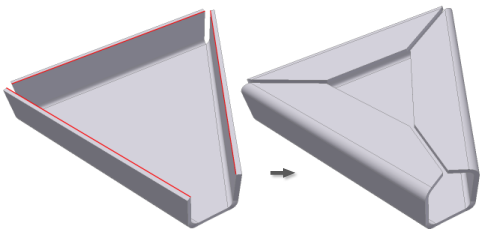
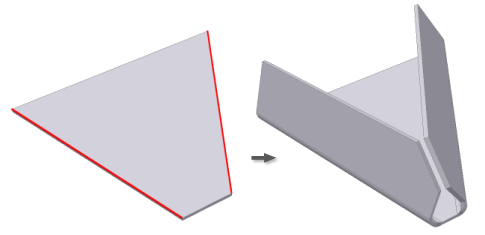
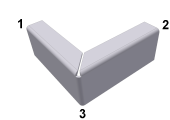
 “创建”面板
“创建”面板
 “凸缘”
。
“凸缘”
。